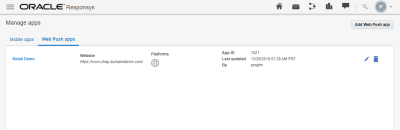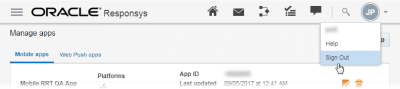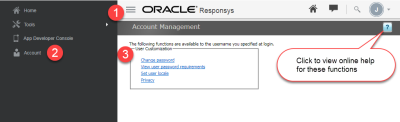Consola de desarrollador de aplicaciones
La consola permite a los desarrolladores de aplicaciones agregar y gestionar de forma rápida y sencilla sus aplicaciones y plataformas en Responsys. Le permite gestionar las aplicaciones móviles y las aplicaciones push para web.
Conectarse a la consola del desarrollador de aplicaciones móviles
Utilice el explorador web para acceder a la consola del desarrollador de aplicaciones. Cuando el administrador de cuentas de Responsys haya creado un usuario para usted en Responsys, recibirá un correo electrónico automático con la URL de conexión y sus credenciales de cuenta. Su nombre de usuario estará incluido en el saludo ("Estimado nombre de usuario") y la URL de conexión y la contraseña temporal, en el cuerpo del mensaje.
Nota: cuando la página de conexión se muestre en el explorador web, el cursor estará situado en el campo Nombre de usuario, pero su etiqueta no se mostrará cuando el cursor esté en el campo. Introduzca el nombre de usuario en el campo sin etiqueta y, a continuación, desplácese con el tabulador al campo Contraseña y escriba la contraseña temporal. Se le pedirá que cambie la contraseña cuando se haya conectado por primera vez.
Si es la primera vez que se conecta, la página mostrará un mensaje de bienvenida y un icono con el que agregar su aplicación para empezar. De lo contrario, el sistema mostrará la página Gestionar aplicaciones.
-
Siguiente paso:
Desconectarse de la consola del desarrollador de aplicaciones móviles
Cuando esté listo para desconectarse, haga clic en el icono situado en la esquina superior derecha para mostrar el menú y haga clic en Cerrar sesión.
Gestionar su cuenta
Puede gestionar los parámetros de su cuenta de Responsys. En la página Gestionar aplicaciones, haga clic en el icono de navegación de Responsys para mostrar el menú y, a continuación, seleccione Cuenta.
Se abre la página Gestión de cuentas. Puede usar los enlaces de esta página para cambiar la contraseña, ver sus requisitos, definir la configuración regional y ver la política de privacidad de Oracle.
Para cambiar la contraseña: haga clic en el enlace Cambiar contraseña. Se mostrará el cuadro de diálogo Cambiar contraseña. Introduzca la contraseña antigua, la nueva y vuelva a introducir la contraseña nueva para confirmar el cambio. Haga clic en el botón Cambiar para guardar el cambio o en Cancelar para cerrar el cuadro de diálogo sin guardar los cambios.
Para ajustar la configuración regional: haga clic en el enlace Definir configuración regional de usuario. Se mostrará el cuadro de diálogo Definir configuración regional de usuario. Seleccione un idioma en la lista. Haga clic en el botón Guardar para guardar el cambio o en Cancelar para cerrar el cuadro de diálogo sin guardar los cambios.